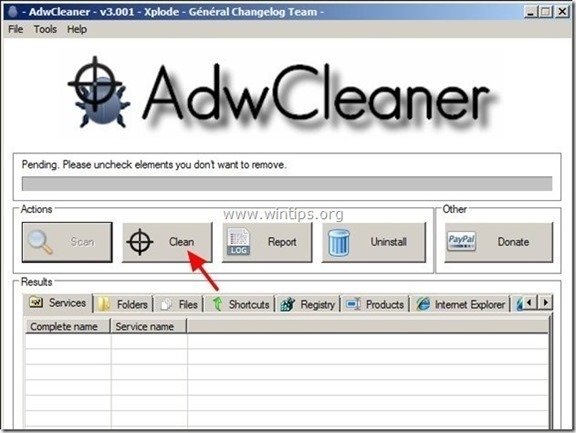Spis treści
“ Biurko 365 " jest złośliwą aplikacją i jest skategoryzowana jako potencjalnie niechciany program (PUP). Jako " Potencjalnie niechciane programy " są skategoryzowane wszystkie programy, które mogą potencjalnie zaszkodzić komputerowi. Tego typu programy w większości przypadków są instalowane na komputerze zgodnie z pozwoleniem użytkownika, ponieważ są one dołączone wewnątrz wolnego oprogramowania, które użytkownik chce zainstalować.
"PUP" mogą zawierać w swoim kodzie adware, paski narzędzi, spyware lub dialery i z tego powodu użytkownicy muszą zwracać uwagę podczas instalowania bezpłatnego oprogramowania na swoich komputerach. PUP mogą działać w tle komputera, aby uczynić komputer niezabezpieczonym na wirusy lub zdalne ataki komputerowe.
Kiedy " Biurko 365 " to zainstalowany na komputerze, prędkość komputera jest spowolniona, przeglądarka internetowa wykonuje przekierowania podczas wyszukiwania w Internecie lub wyświetla wyniki i reklamy od nieznanych wydawców.
Aby odinstalować " Biurko 365 ” z komputera i przywrócić ustawienia wyszukiwania w przeglądarce , wykonaj poniższe kroki:

Jak usunąć "Desk 365 ” z komputera
Krok 1. Zatrzymaj i wyczyść złośliwe uruchomione procesy.
1. pobierz. oraz uratować "RogueKiller" narzędzie na swoim komputerze'* (np. Pulpit).
Uwaga*: Pobierz wersja x86 lub X64 w zależności od wersji systemu operacyjnego. Aby znaleźć wersję systemu operacyjnego, " Prawy Klik " na ikonie komputera, wybierz " Właściwości " i patrzeć na " Typ systemu " sekcja.

2) Podwójne kliknięcie do biegu RogueKiller.
3. niech the skanowanie wstępne zakończone a następnie naciśnij na " Skanuj ", aby wykonać pełne skanowanie.
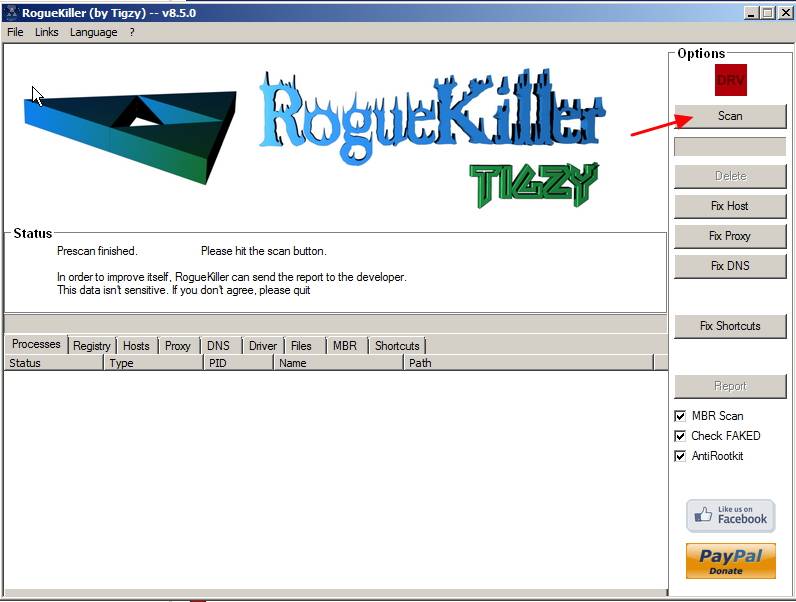
3. Po zakończeniu pełnego skanowania przejdź do wszystkich kart, aby wybrać i "Usuń" wszystkie znalezione złośliwe elementy.

Krok 2. Odinstaluj niechciane oprogramowanie "Desk 365" ze swojego komputera.
1. Aby to zrobić, należy udać się do:
- Windows 8/7/Vista: Start > Panel sterowania . Windows XP: Start > Ustawienia > Panel sterowania
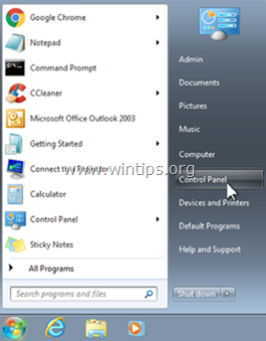
2. Kliknij dwukrotnie, aby otworzyć
- Dodaj lub usuń programy jeśli masz Windows XP Programy i funkcje jeśli masz system Windows 8, 7 lub Vista.
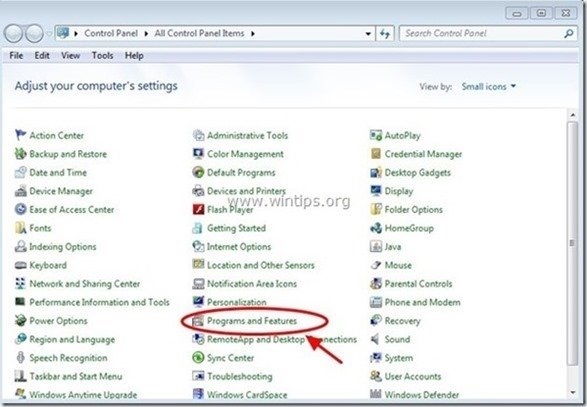
3. Na liście programów znajdź i Usuń (Uninstall) tych zastosowań :
- Biurko 365 (Pc Utilities Software Limited) *. Wsparcie na żywo (337 Technology Limited) FilesFrog Updater Checker Dezinstalator dołączonego oprogramowania Każda inna nieznana aplikacja typu: " Wsys Control ", " Optimizer Pro" , iLivid itp.
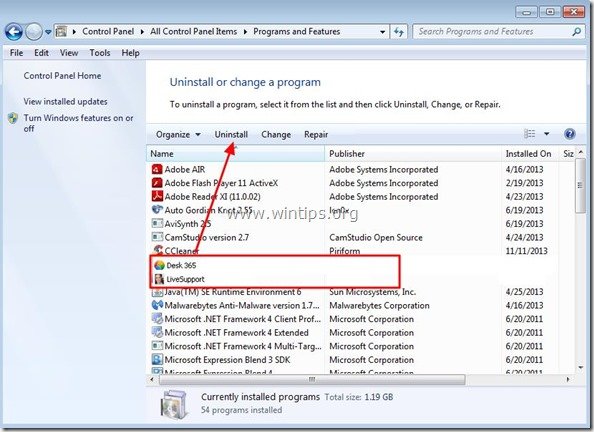
Na " Biurko 365 " okno deinstalacji, odznaczyć wszystkie pola wyboru i naciśnij " Następny ”.
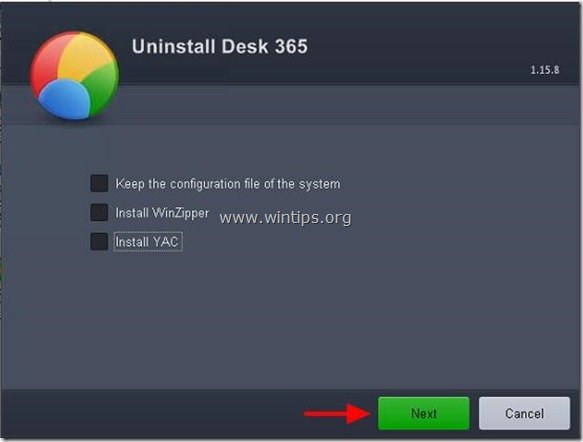 Krok 3: Wyczyść Adware & złośliwe wpisy rejestru za pomocą "AdwCleaner".
Krok 3: Wyczyść Adware & złośliwe wpisy rejestru za pomocą "AdwCleaner".
1) Pobierz i zapisz narzędzie "AdwCleaner" na pulpicie.
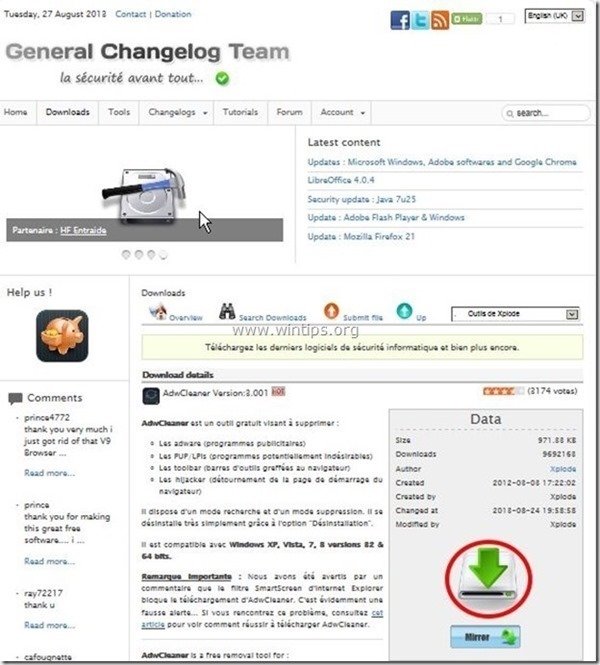
2. zamknij wszystkie otwarte programy oraz Podwójne kliknięcie otworzyć "AdwCleaner" z pulpitu.
3. Prasa " Skanuj ”.
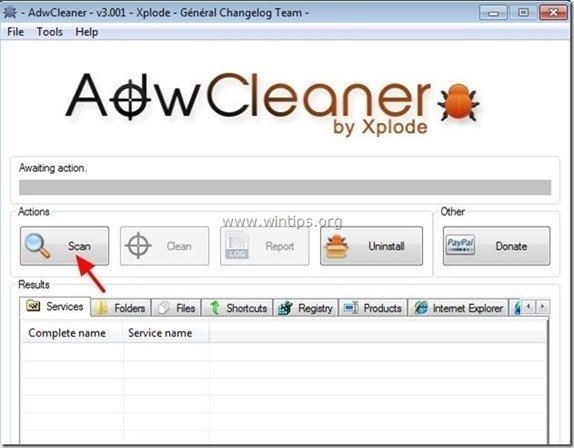
4. Po zakończeniu skanowania naciśnij "Czyste ", aby usunąć wszystkie niechciane złośliwe wpisy.
4. Prasa " OK " w " AdwCleaner - Informacje" i nacisnąć " OK " ponownie aby ponownie uruchomić komputer .
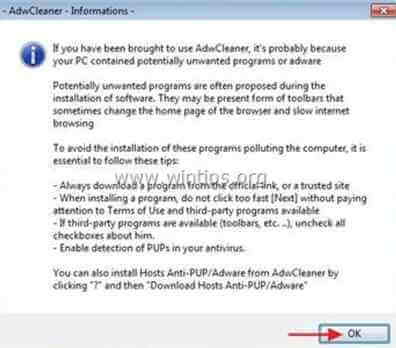
5. Po ponownym uruchomieniu komputera, zamknąć " Informacje "AdwCleaner (readme) i przejdź do następnego kroku.
Krok 4. Usuń potencjalnie niechciane programy (PUP) za pomocą narzędzia Junkware Removal Tool.
1. Pobierz i uruchom JRT - Junkware Removal Tool.

2. Naciśnij dowolny klawisz, aby rozpocząć skanowanie komputera za pomocą " JRT - narzędzie do usuwania oprogramowania śmieciowego ”.
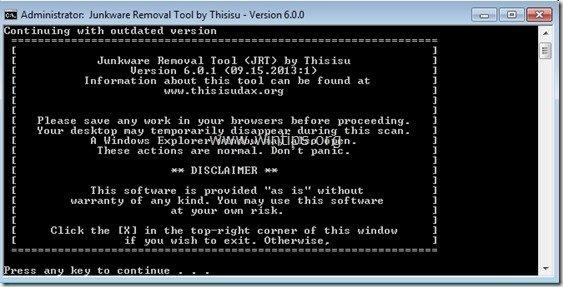
3. Bądź cierpliwy, aż JRT przeskanuje i oczyści Twój system.
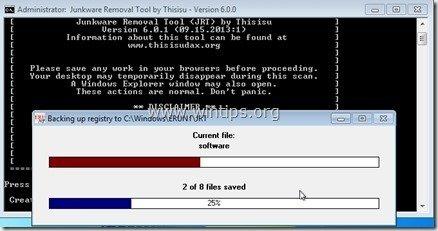
4. Zamknij plik dziennika JRT, a następnie zrestartować swojego komputera.
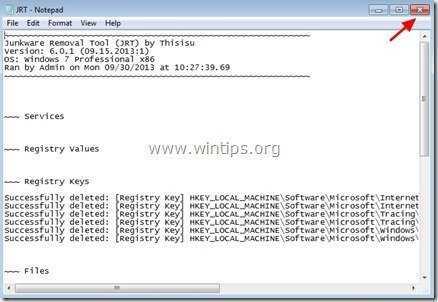
Krok 5. Czyszczenie Twój komputer nie pozostanie złośliwe zagrożenia.
Pobierz oraz zainstalować jeden z najbardziej niezawodnych DARMOWYCH programów anty-malware dzisiaj, aby oczyścić komputer z pozostałych złośliwych zagrożeń. Jeśli chcesz pozostać stale chroniony przed zagrożeniami malware, istniejącymi i przyszłymi, zalecamy zainstalowanie Malwarebytes Anti-Malware PRO:
Ochrona MalwarebytesTM
Usuwa programy typu Spyware, Adware i Malware.
Rozpocznij darmowe pobieranie teraz!
1. Biegnij " Malwarebytes Anti-Malware" i pozwolić programowi na aktualizację do najnowszej wersji i złośliwą bazę danych w razie potrzeby.
2. Gdy na ekranie pojawi się główne okno "Malwarebytes Anti-Malware", wybierz opcję " Wykonaj szybkie skanowanie ", a następnie naciśnij " Skanuj " przycisk i pozwól programowi przeskanować system w poszukiwaniu zagrożeń.
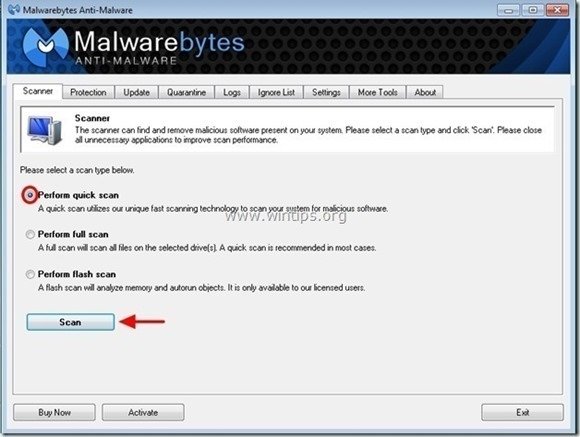
3. Po zakończeniu skanowania naciśnij "OK" aby zamknąć komunikat informacyjny, a następnie naciśnij the "Pokaż wyniki" przycisk, aby zobacz oraz usunąć znalezione złośliwe zagrożenia.
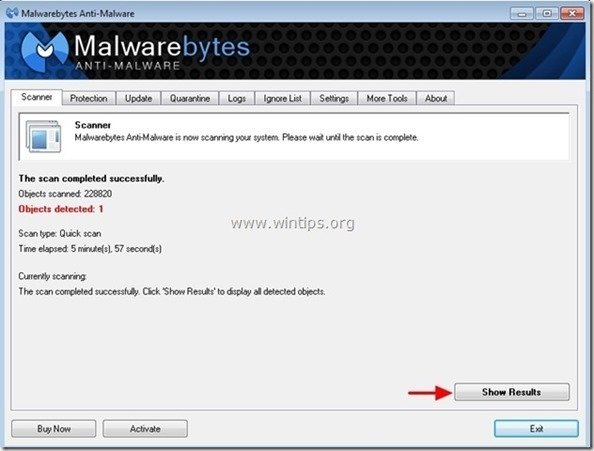
4. w oknie "Pokaż wyniki" sprawdzać -. używając lewego przycisku myszy-. wszystkie zainfekowane obiekty a następnie wybrać " Usuń wybrane " opcja i pozwól programowi usunąć wybrane zagrożenia.
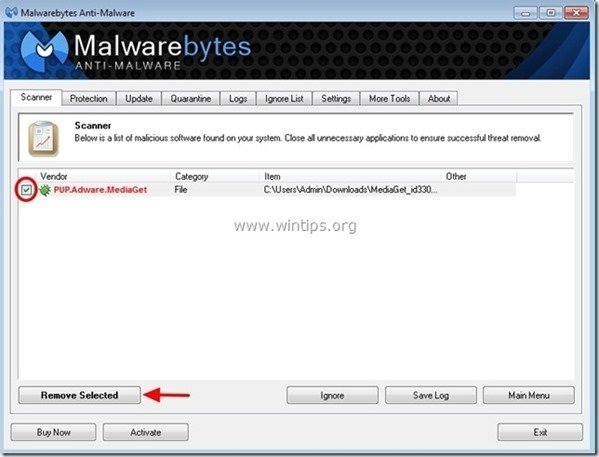
5. Po zakończeniu procesu usuwania zainfekowanych obiektów , "Uruchom ponownie system, aby prawidłowo usunąć wszystkie aktywne zagrożenia"
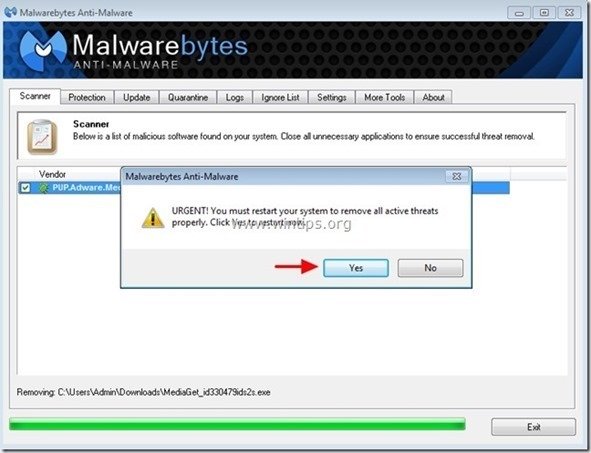
6. Kontynuuj do następny krok.
Porady: Aby zapewnić czystość i bezpieczeństwo komputera, wykonać pełne skanowanie Malwarebytes Anti-Malware w windows "Safe mode" .*
*Aby wejść w tryb bezpieczny systemu Windows, naciśnij przycisk " F8 " podczas uruchamiania komputera, przed pojawieniem się logo systemu Windows. Gdy zostanie wyświetlony przycisk " Menu opcji zaawansowanych systemu Windows " pojawi się na ekranie, użyj klawiszy strzałek klawiatury, aby przejść do Tryb bezpieczny a następnie naciśnij przycisk "ENTER “.
Krok 6. Wyczyść niechciane pliki i wpisy.
Wykorzystanie " CCleaner " i przejdź do czysty Twój system z tymczasowych Pliki internetowe oraz invalid registry entries.*
* Jeśli nie wiesz jak zainstalować i używać "CCleaner", przeczytaj niniejszą instrukcję .

Andy'ego Davisa
Blog administratora systemu o systemie Windows